everPostという検索アプリをリリースしています。
このアプリですが先日、大幅なバージョンアップをしました。
どんなアプリかというと、Evernoteのノートを検索し、ノートに対してジェスチャーでアクションを起こすアプリです。
11種類のアクションを割り当てることができますので、色々とカスタマイズできるアプリに仕上がっていると思います。
![]() everPost – Evernoteをお手軽操作
everPost – Evernoteをお手軽操作 
カテゴリ: 仕事効率化
価格: ¥100
基本的な使い方は、記事にしていますので是非ご覧ください。
iPhoneのEvernote検索アプリ、everPostの使い方。
このeverPostのさらにマニアックな使い方として、URLスキームの利用とホームアイコンの追加があります。
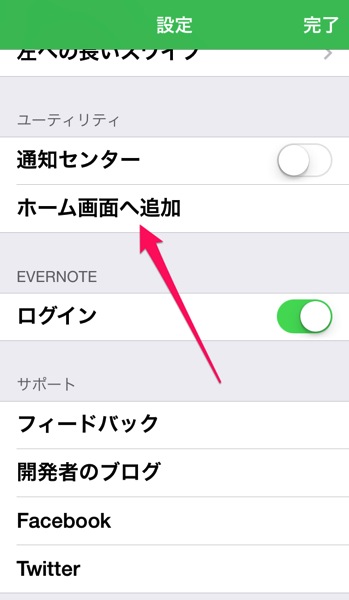
URLスキームとは、簡単に言いますとアプリをURLで起動できる機能です。
詳しくは、以下の記事などがわかりやすくて良いです。
知っておくとiPhoneをもっと便利に使える「URLスキーム」とは? – たのしいiPhone! AppBank
そのURLスキームの機能は、everPostにも実装しており簡単に使うことができます。
使い方を、この記事で説明したいと思います。
URLスキームの使い方
everPostでは、4つの値を設定することができます。
queryこれは、検索したいキーワードです。notebookこれは、検索したいノートブック名です。tagこれは、検索したいタグ名です。複数ある場合は、コンマ,で区切ってください。callbackこれは、検索後に戻るボタンがここに設定しているURLを呼び出します。
例えば、evernoteというキーワードを、inboxというノートブック内で、アイデアというタグがついているノートという条件で検索する場合は、以下のようになります。
everpost://?query=evernote¬ebook=inbox&tag=アイデア
これをSafariのアドレスバーなどに入力してアクセスすると、everPostに検索結果が表示されます。
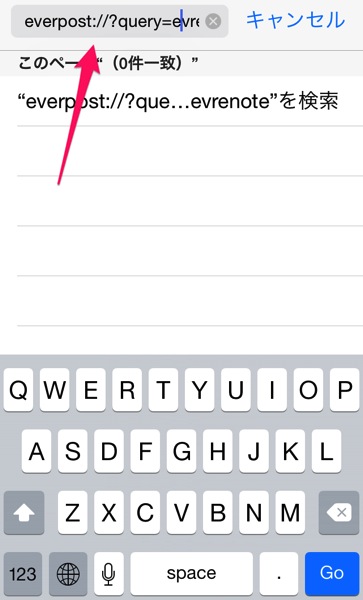
1点、検索に関わる注意点があります。
everPostでは、帯域制限を回避するために同じキーワードで検索した場合は再度読み込まない場合があります。新しいノートを追加して再度同じキーワードで検索し直したい場合は、別の検索してから再度検索してください。
次に、ホーム画面へのショートカットの追加機能についてです。
先ほどのURLスキームをホーム画面から簡単に実行できるように、ショートカットを配置する機能を実装しています。
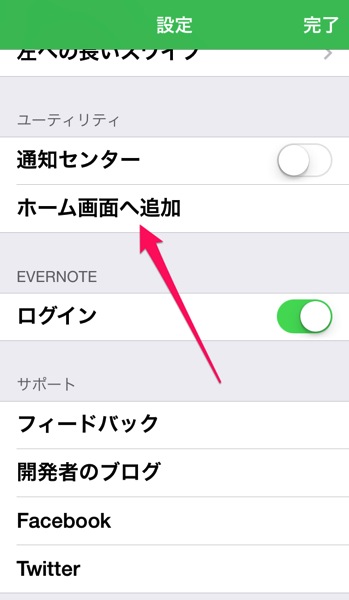
設定画面にあるホーム画面へ追加をタップすると、URLスキームの各引数の設定画面が起動しますのでそれぞれ毎回呼び出したい内容を入力して完了をタップしてください。
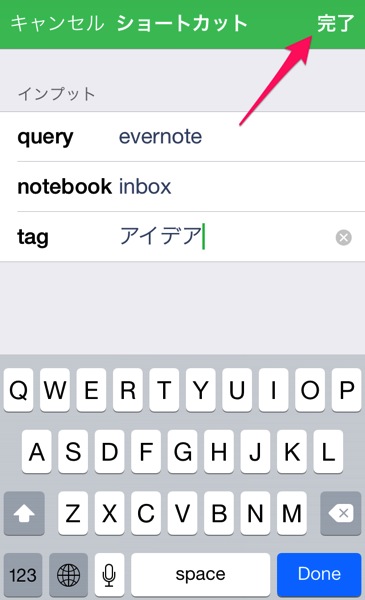
するとSafariへ移動するので、そのままSafariのツールバーにあるアクションボタンからホーム画面へ追加するボタンを選んでください。
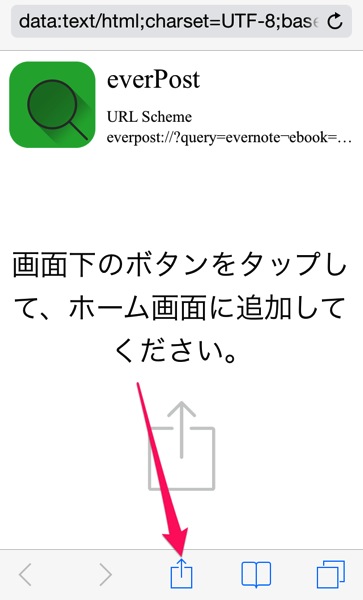
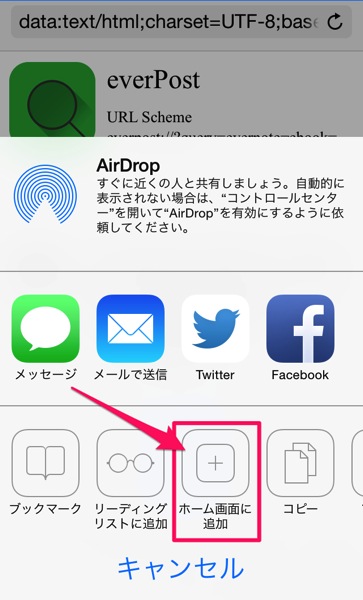
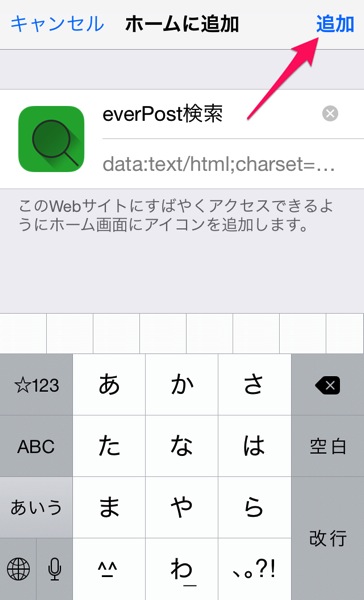
そうすることで、ホーム画面に設定した内容で毎回起動するアプリのショートカットが出来上がります。
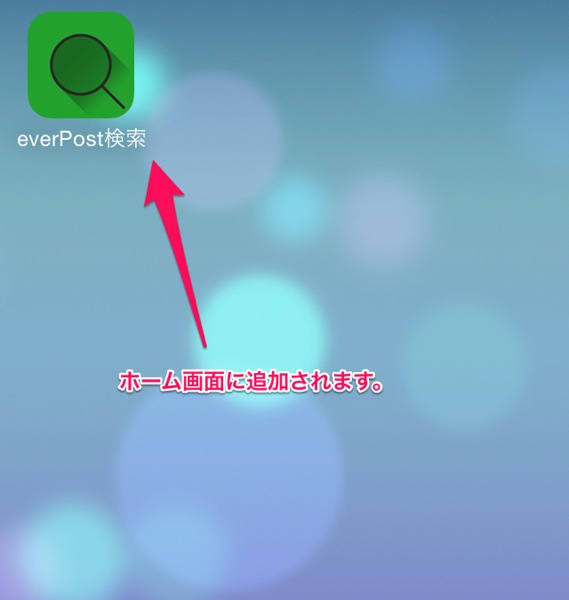
余談ですが、このアプリのアイコン生成の機能は、アプリ内だけで完結するように実装していますので他のアイコン生成アプリのインストールが必要だったり、Webに接続したりする必要はありません。
以上で少しマニアックなeverPostの機能の紹介を終わります。